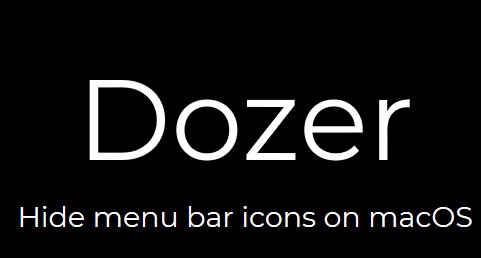使用Bartender隐藏Mac右上角菜单栏图标的方法
发布时间:2017-10-16 17:02:26编辑:下1个好软件
Mac默认的应用图标都会在屏幕右上角显示,当你软件运行多了过后,右上角的菜单栏就会看着很乱很长,例如下图这样。
![]()
如果想要自定义右上角菜单栏的软件图标显示的话,就可以借助Bartender这款软件了。
比如简单设置下了右上角菜单就变成了这种。
![]()
Bartender虽然只有英文语言,不过设置也比较简单,安装完毕后打开设置会出现下图的样子。
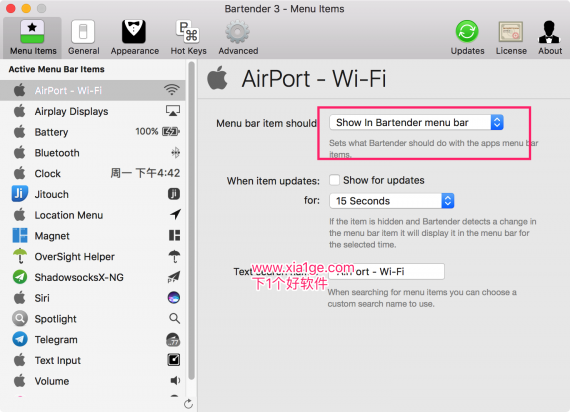 默认的在Menu items设置卡里面,会列出Bartender读取出来的在右上角菜单栏显示的软件图标,选择你需要设置的图标,右边Menu bar item should里面有几个选项,分别是:
默认的在Menu items设置卡里面,会列出Bartender读取出来的在右上角菜单栏显示的软件图标,选择你需要设置的图标,右边Menu bar item should里面有几个选项,分别是:
Show in menu bar 在菜单栏显示
Always shown in menu bar 始终在菜单栏显示
Show in Bartender menu bar 在Bartender菜单里面显示
Always hide 始终隐藏
我们在使用过程中只需要把你想要隐藏的软件图标选择Show in Bartender menu bar就可以了。
在General设置卡里面,可以勾选Startup(安装的时候也可以设置),勾选后Bartender会在你登录系统的时候自动运行。
Hot keys可以设置快捷键。
如果你连Bartender自己的图标都不想显示的话只需要把Appearance设置卡里面去掉Visible的勾就行了。
相关资讯
-
1
 全员恶人局,假千金她贴脸开大不装了全文阅读
全员恶人局,假千金她贴脸开大不装了全文阅读2025-02-23
-
2
小说全员恶人局,假千金她贴脸开大不装了 第1章
-
3
全员恶人局,假千金她贴脸开大不装了 第5章
-
4
季微微写的小说《全员恶人局,假千金她贴脸开大不装了》曲清黎沈墨琛全文阅读
-
5
(精品)小说耿耿星河欲曙天 主角乔絮谢骞川免费试读
-
6
小说耿耿星河欲曙天txt全文在线阅读
-
7
小说耿耿星河欲曙天全本阅读
-
8
小说耿耿星河欲曙天全本阅读
-
9
【新书】《耿耿星河欲曙天》主角乔絮谢骞川全文全章节小说阅读
-
10
(精品)小说爱绽荆棘间 主角苏瑶林宇免费试读